
شاید شما نیز با شندین جمله نصب mysql در ویندوز سرور شوکه شوید! mysql پایگاه داده محبوب و متن باز سرور های لینوکس که استفاده از آن در ویندوز سرور نیز به طور گسترده در بین کاربران رایج شده است. mysql از مشهور ترین سیستم های مدیریت پایگاه داده رابطه ای است که سازگاری زیادی با سیستم عامل های محبوب مثل لینوکس، ویندوز و macOS دارد. از این پایگاه داده به طور عمومی برای ذخیره و مدیریت دادهها استفاده میشود. MySQL به صورت متن باز منتشر شده است که میتوان آنرا بر روی سرورهای مختلف نصب کرد و با استفاده از آن دادههای مختلف را مدیریت کرد.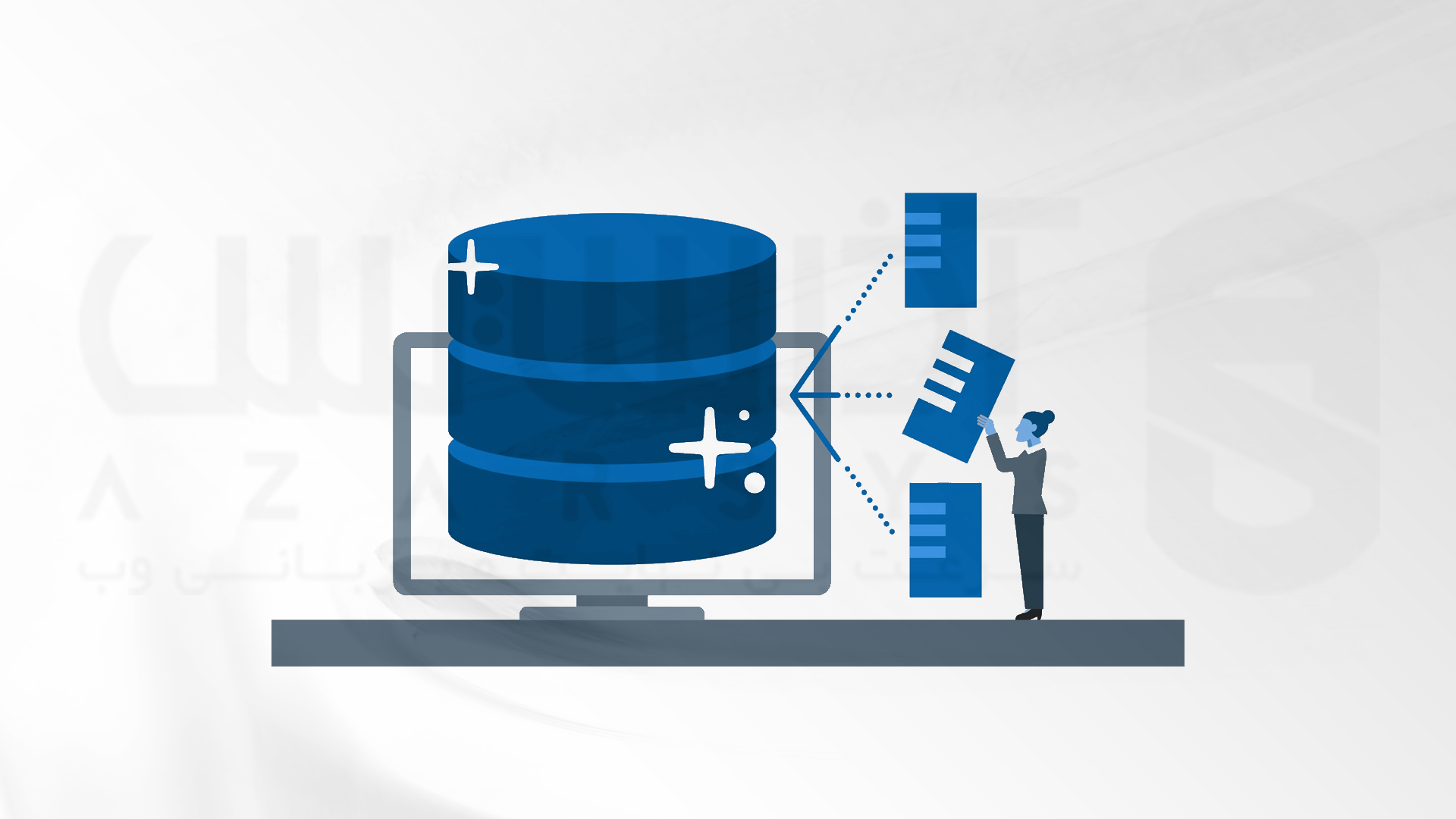
آموزش تصویری نصب mysql در ویندوز سرور 2016
اگر از سرور ویندوز برای میزبانی وب سایت خود استفاده می کنید، در این صورت می توان از پایگاه داده MsSQL به عنوان پشتیبان پایگاه داده استفاده کرد، اما MsSQL محصول تجاری مایکروسافت است و برای استفاده از آن باید مجوز های لازم را خریداری کنید. از طرفی پرداخت هزینه های مجوز برای مشاغل کوچک بسیار دشوار است. برای حل این مشکل، شما می توانید از سرورهای پایگاه داده متن باز مانند MySQL کمک بگیرید. پس بیایید مراحل نصب را شروع کنیم:
مرحله اول: نصب MySQL Server
1- برای نصب MySQL در ویندوز سرور 2016، میتوانید MySQL Installer را از وبسایت رسمی MySQL دانلود کنید.
پس از دانلود، روی فایل دانلود شده mysql-installer-web-community-8.0.19.0.msi دوبار کلیک کنید. بایدMySQL Installer wizard را در صفحه زیر ببینید:
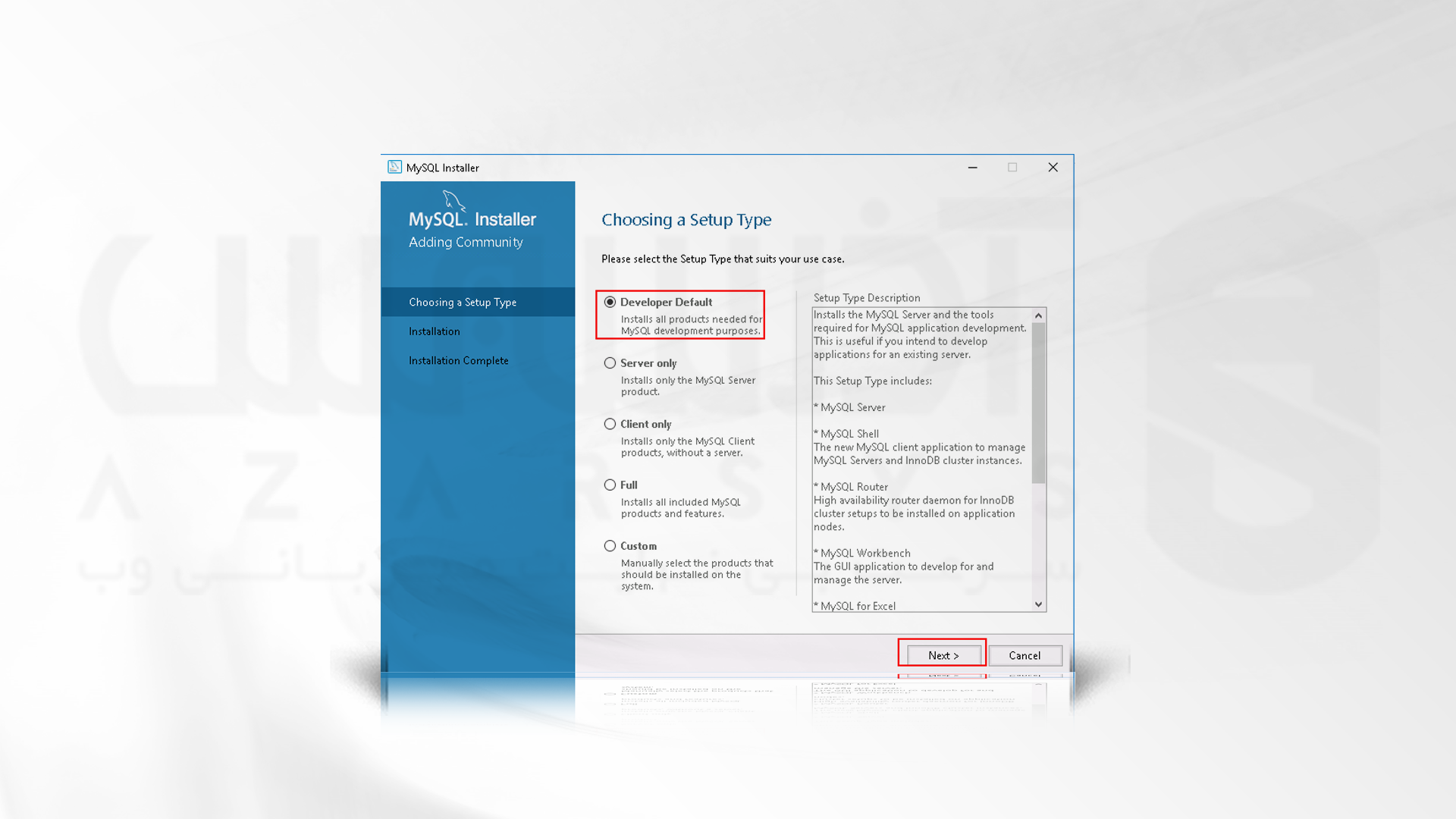
📌Developer Default نسخه انتخاب شده MySQL Server را با سایر ابزارهای MySQL مورد نیاز برای توسعه MySQL نصب می کند.
2- نوع تنظیمات مورد نظر خود را انتخاب کرده و بر روی دکمه Next کلیک کنید. شما باید لیستی از تمام وابستگی های مورد نیاز برای نصب سرور MySQL را ببینید:
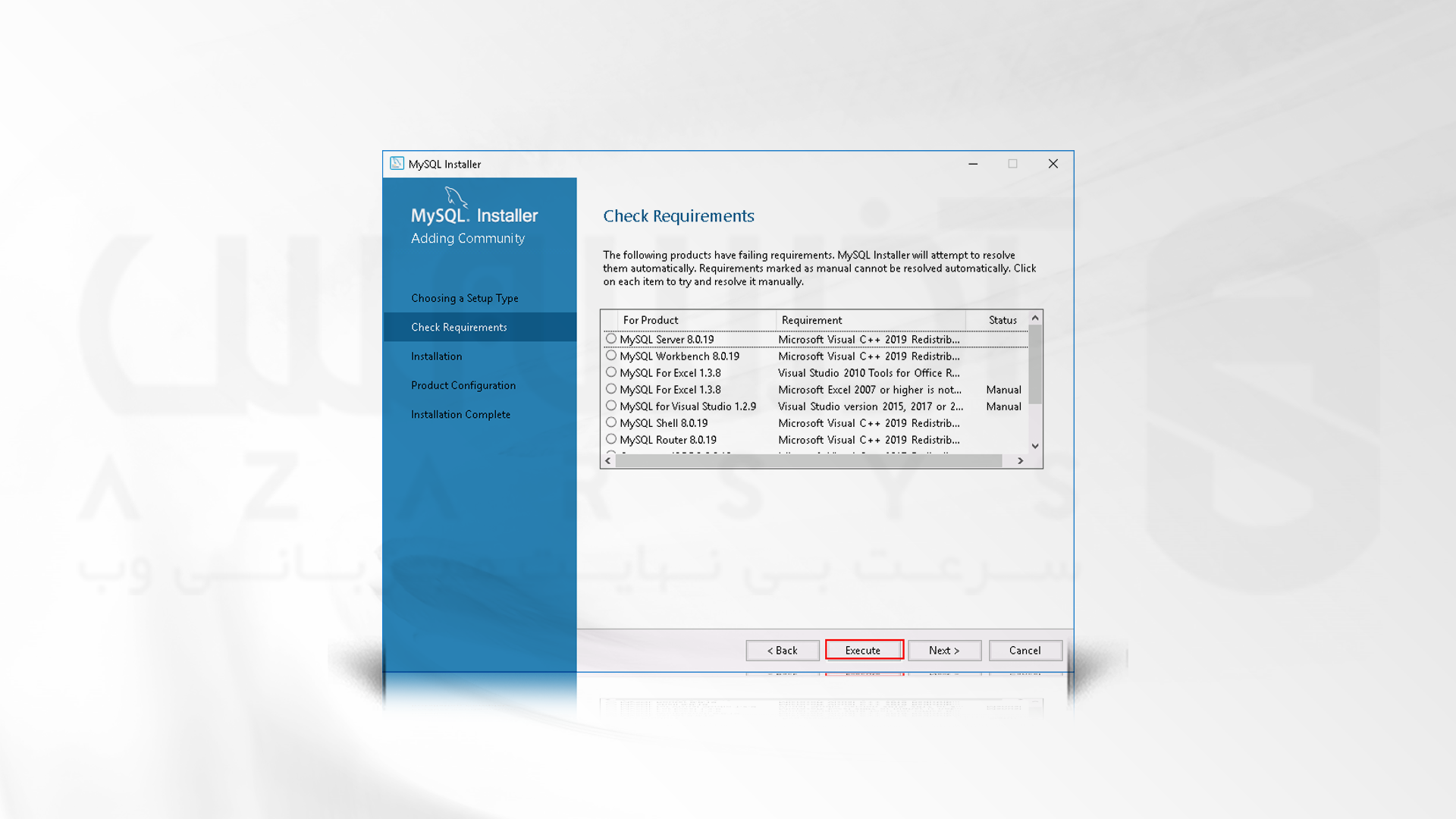
3- برای نصب تمام وابستگی ها روی دکمه Execute کلیک کنید. پس از نصب، باید صفحه زیر را مشاهده کنید:
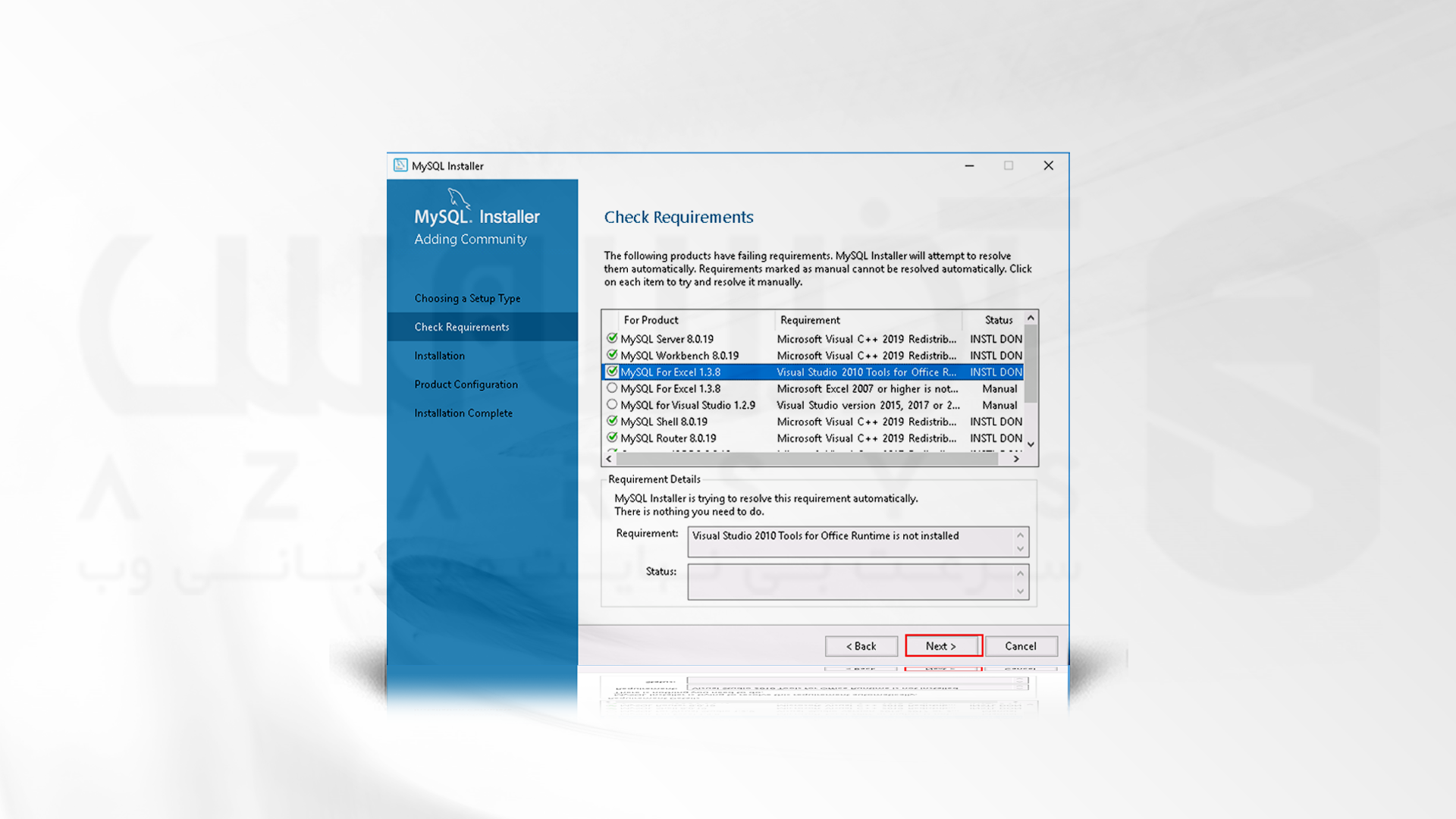
4- برای شروع نصب روی دکمه Next کلیک کنید. از شما خواسته می شود سرور MySQL را با برخی وابستگی های گم شده نصب کنید:
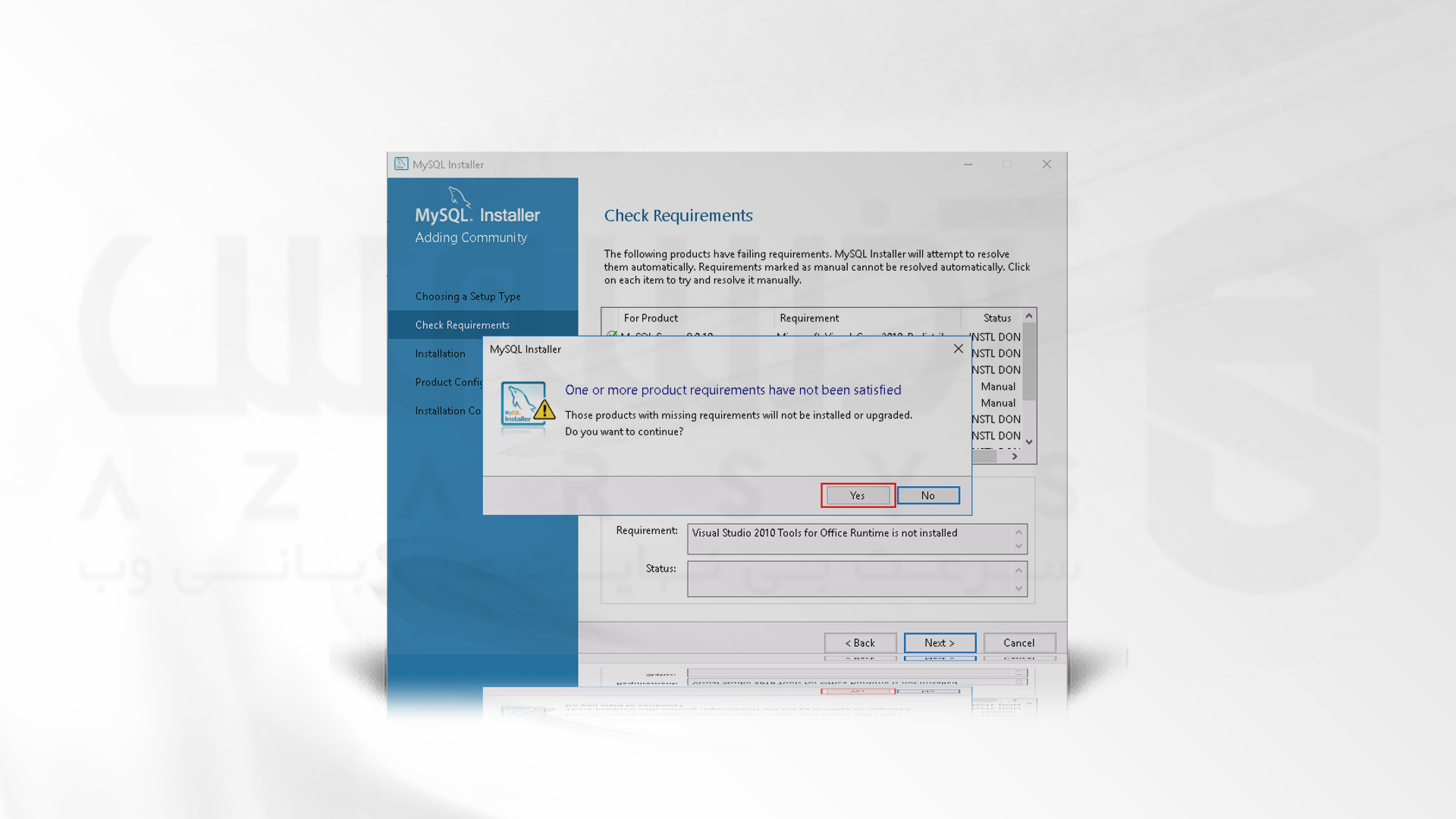
5- روی دکمه Yes کلیک کنید:
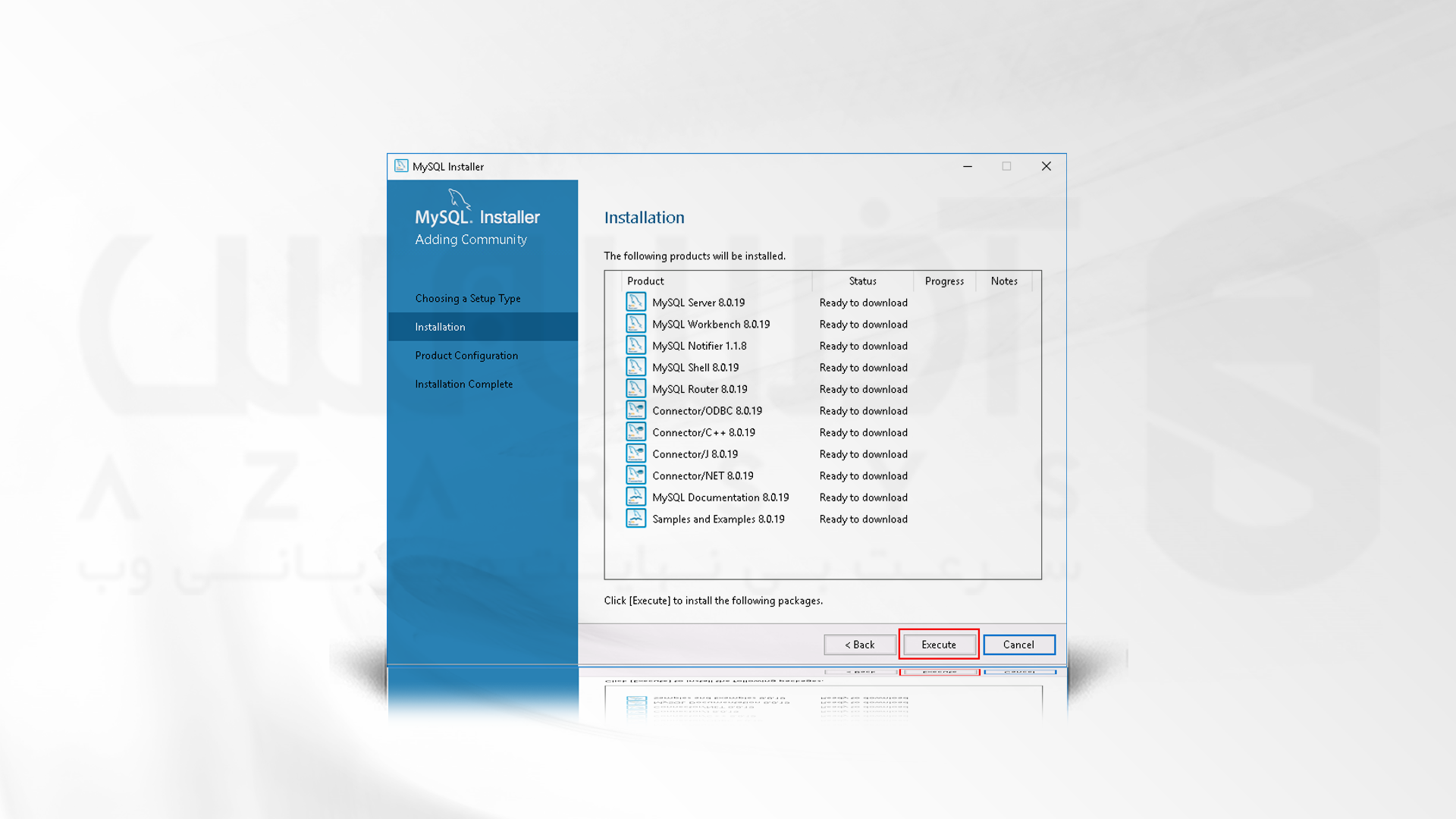
6- برای دانلود و نصب سرور MySQL با تمام وابستگی های مورد نیاز، روی دکمه Execute کلیک کنید. پس از اتمام نصب، باید صفحه زیر را مشاهده کنید:
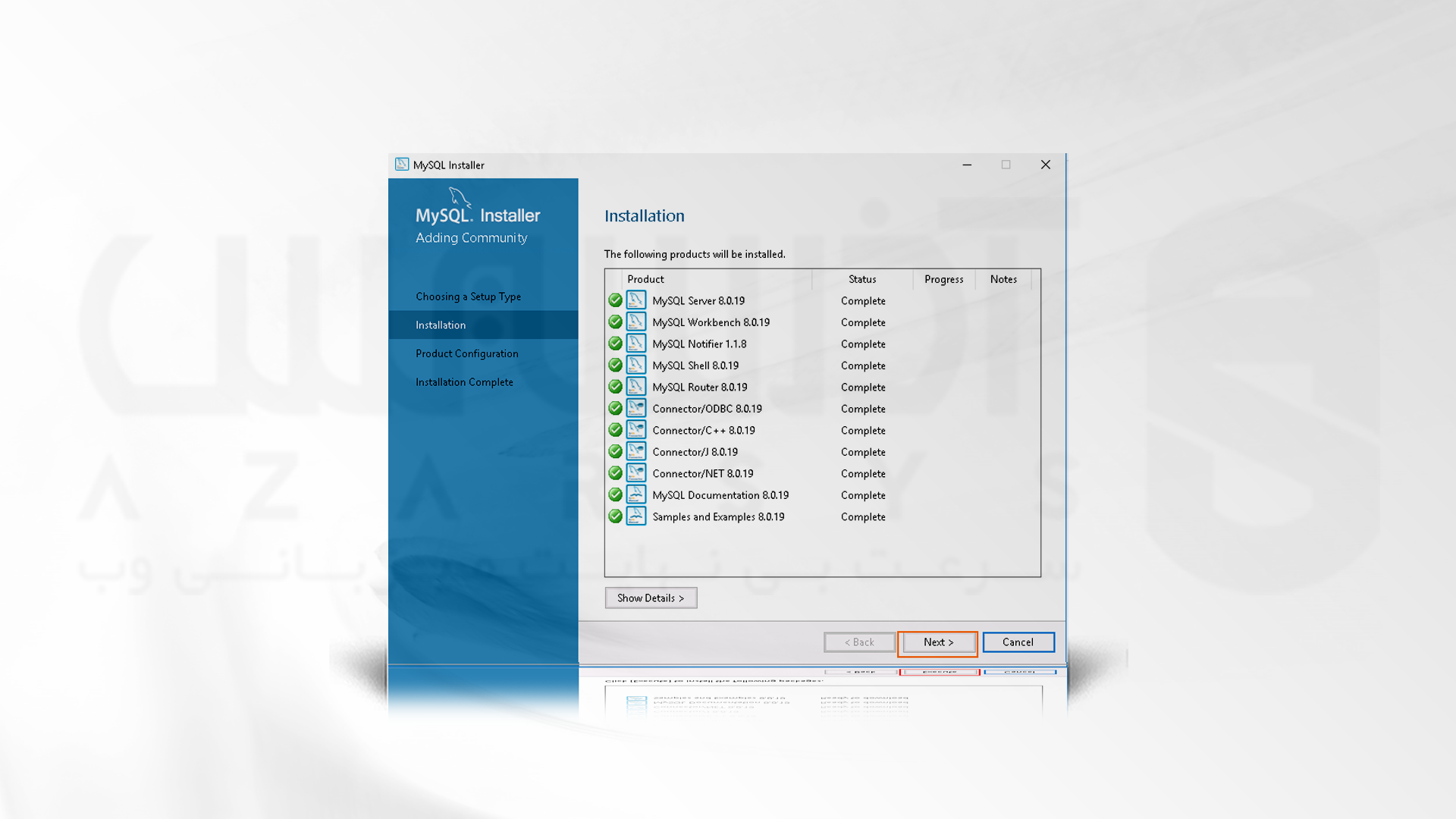
7- بر روی دکمه Next کلیک کنید. شما باید صفحه پیکربندی محصول را ببینید:
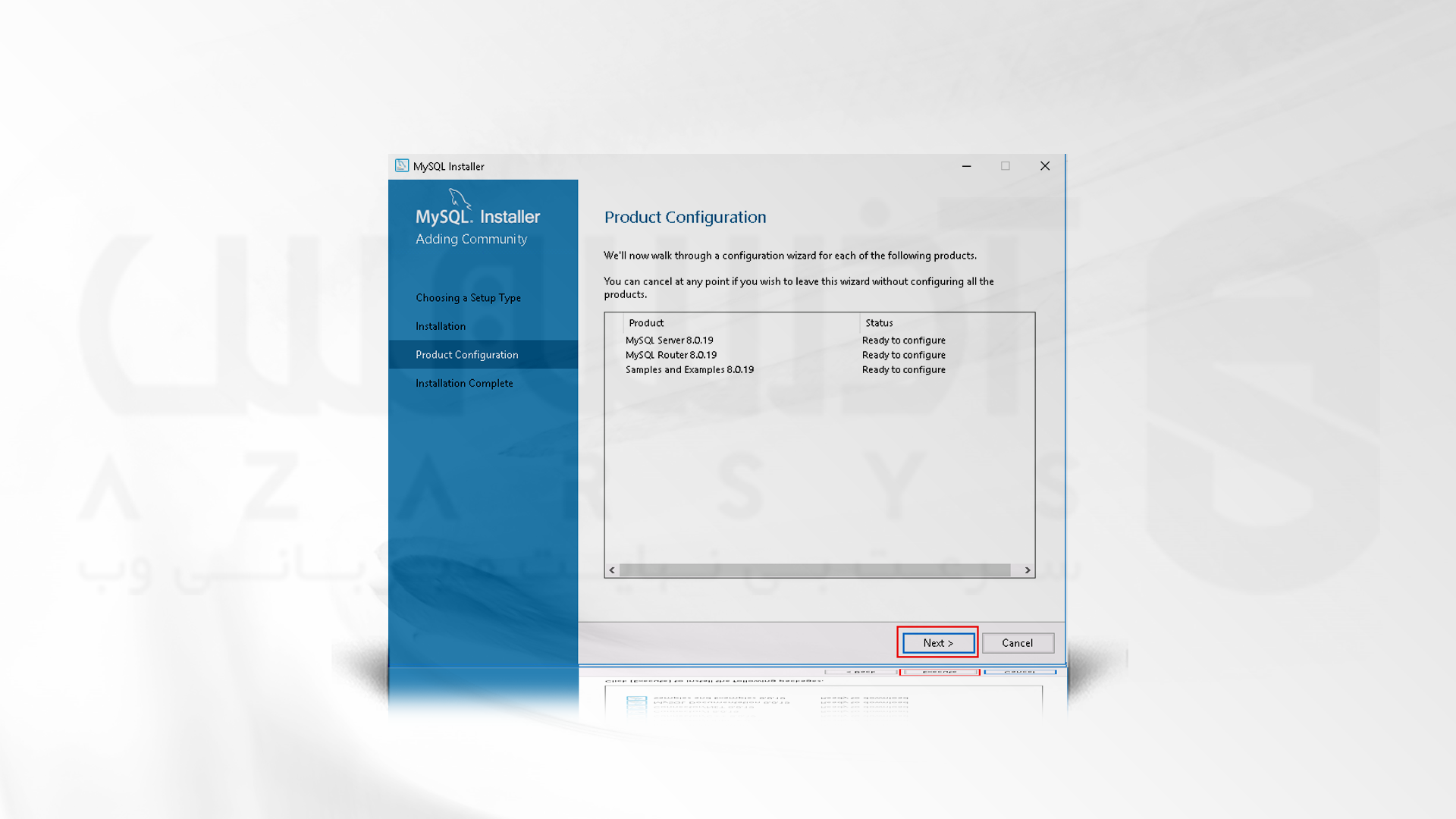
8- در این قسمت فقط بر روی Next کلیک کنید:
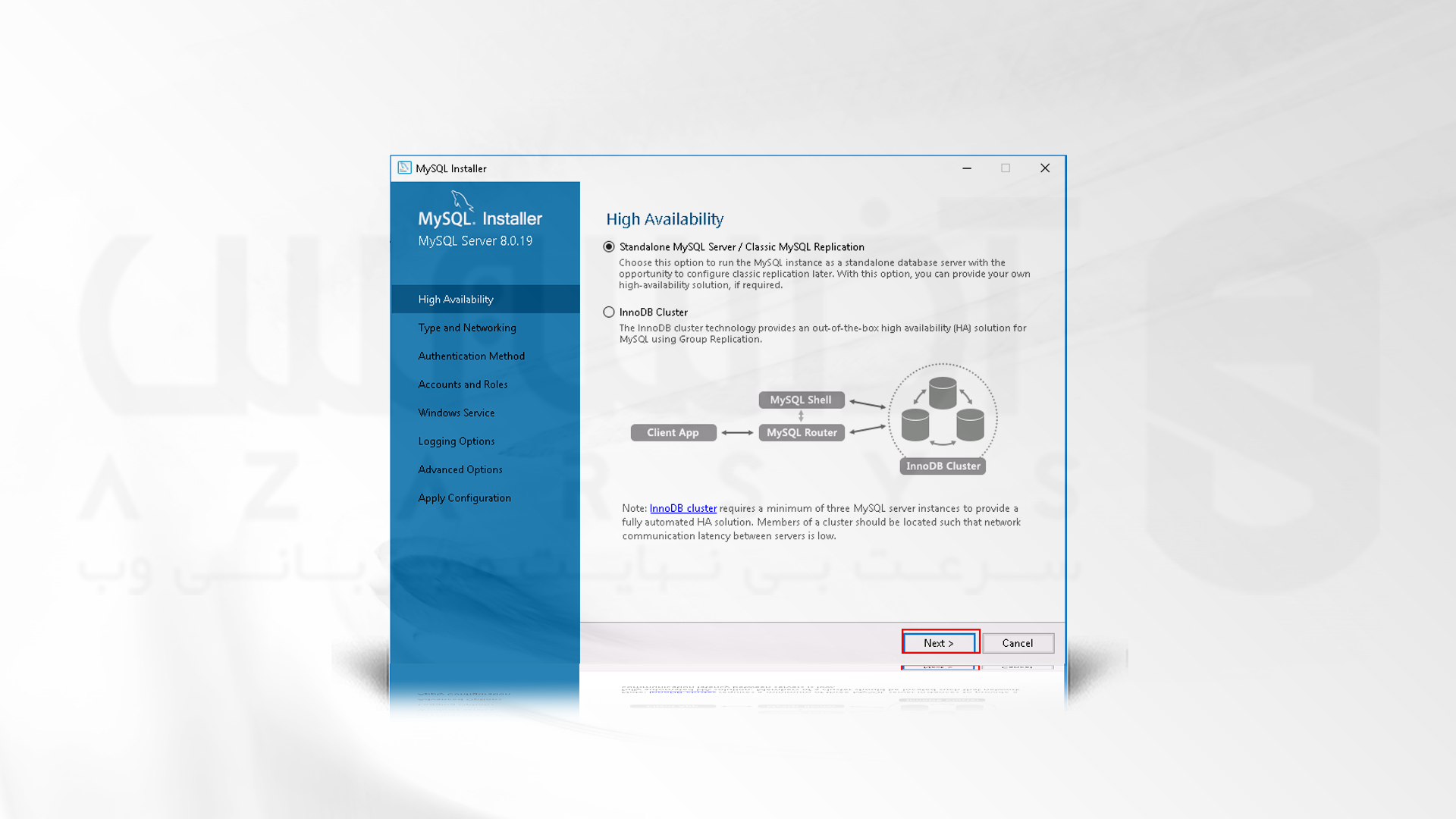
9- Standalone MySQL server را انتخاب و Next را بزنید:
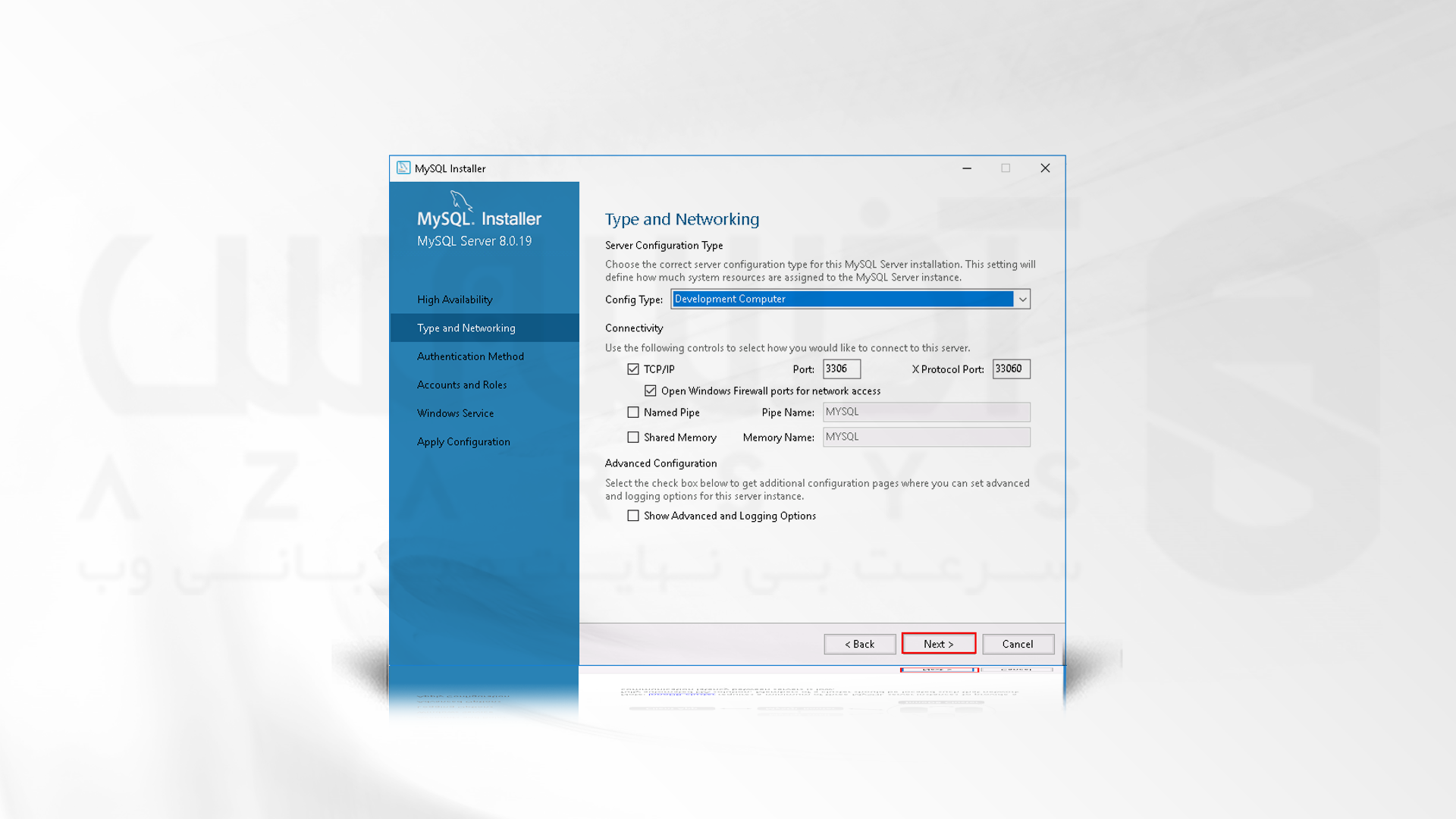
10- نوع پیکربندی سرور را انتخاب کرده و روی دکمه Next کلیک کنید.
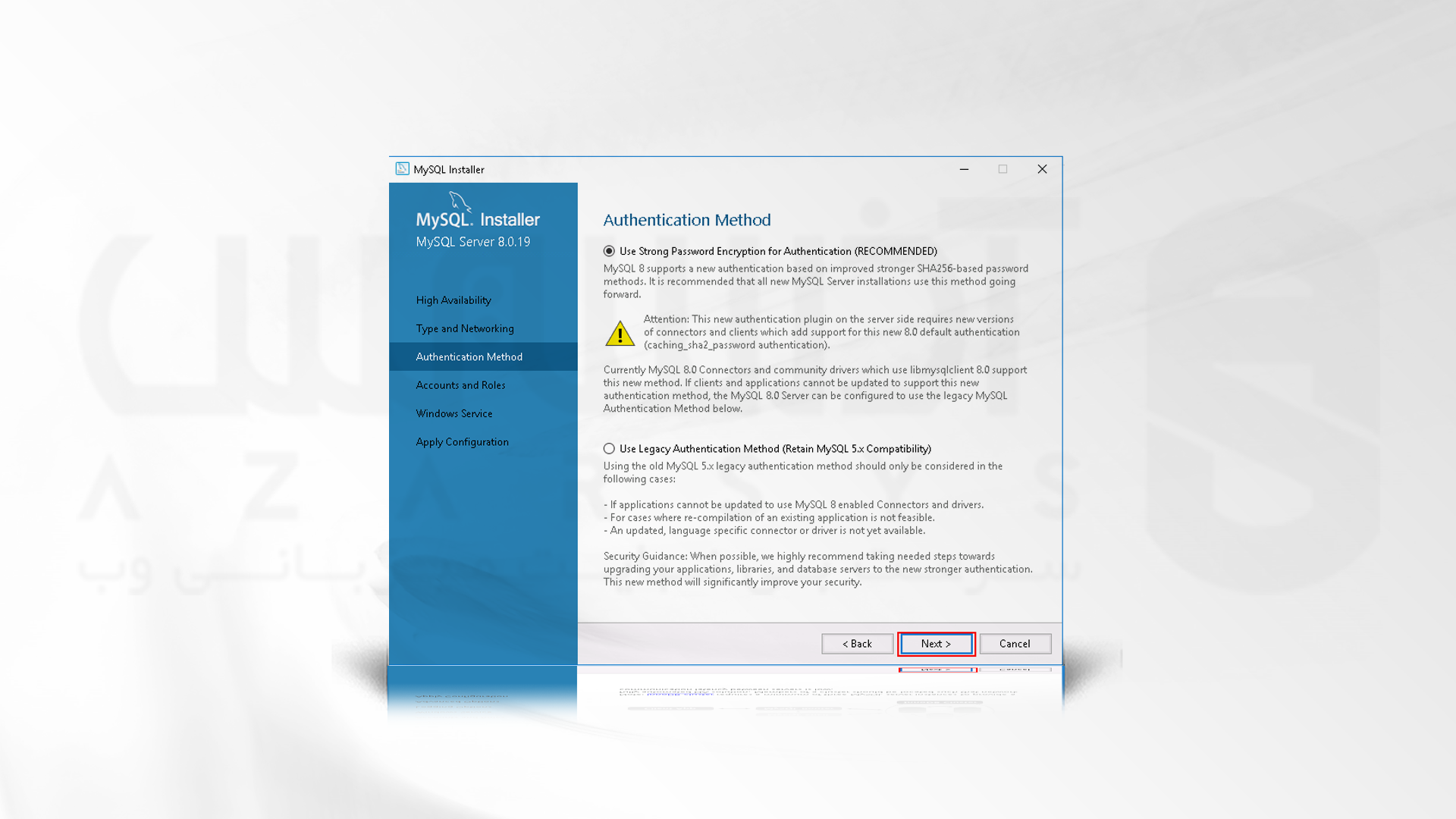
11- روش احراز هویت را انتخاب کرده و بر روی دکمه Next کلیک کنید.
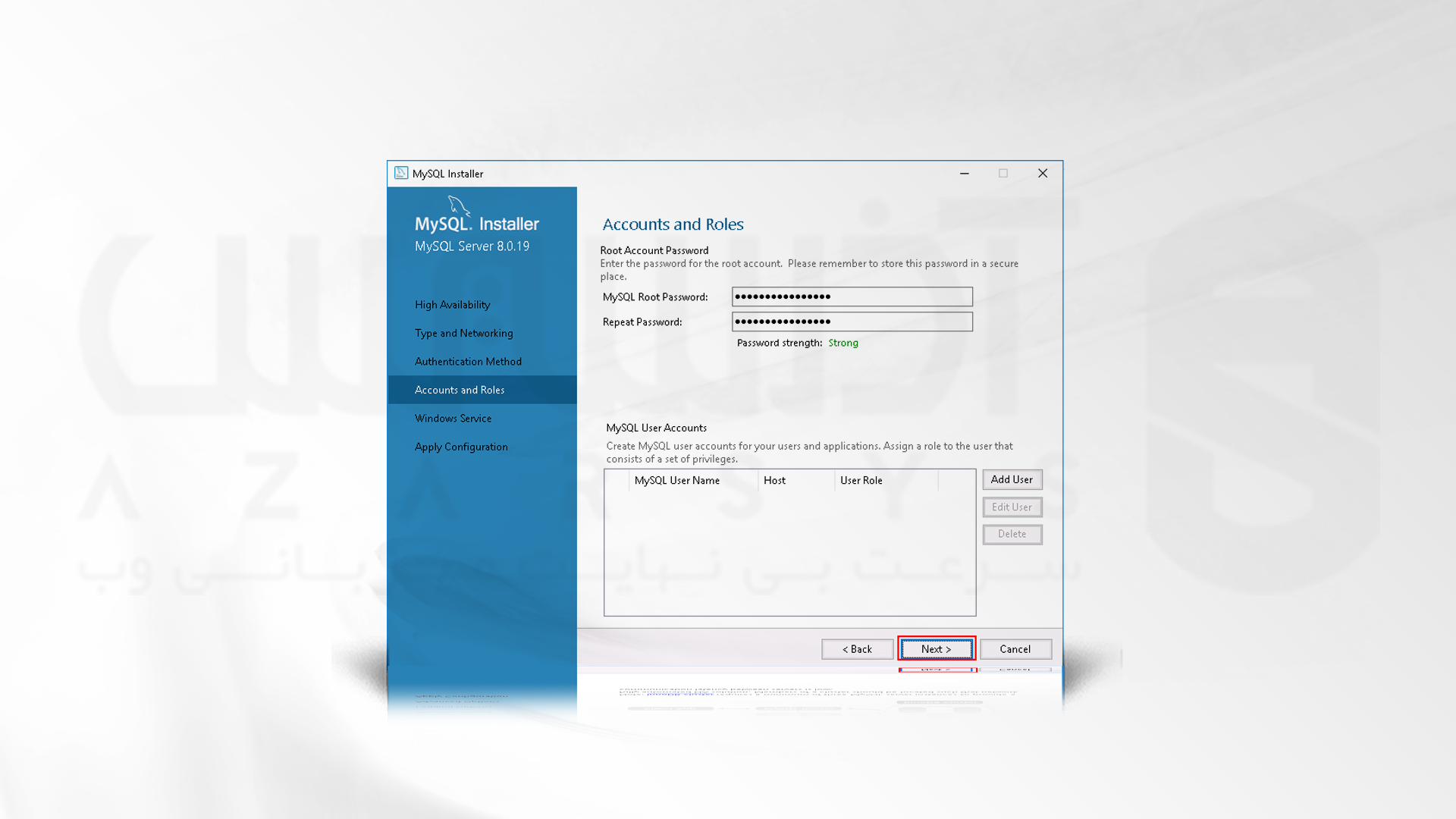
12- رمز عبور root خود را تنظیم کرده و بر روی دکمه Next کلیک کنید.
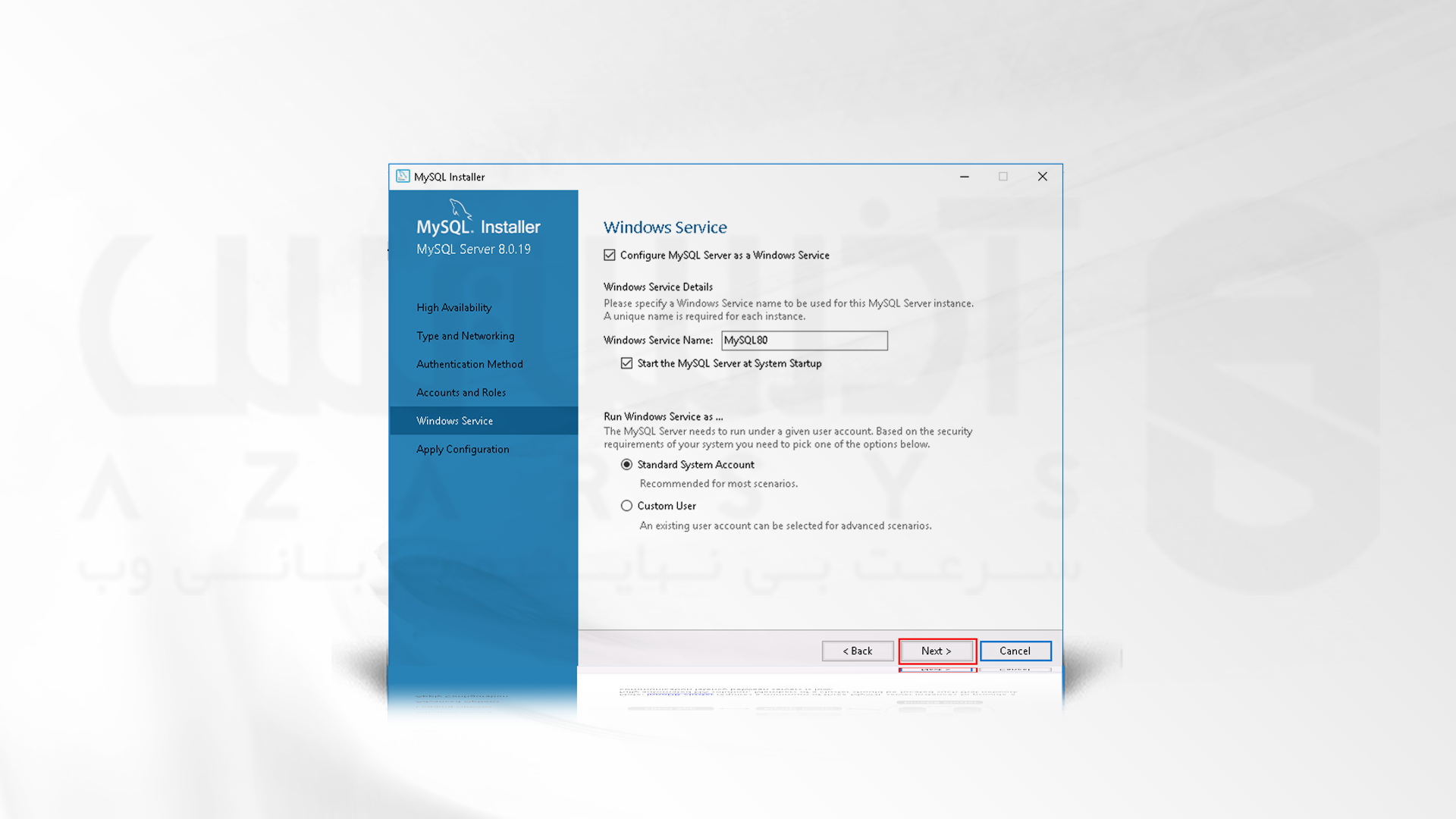
13- سرویس MySQL را پیکربندی کرده و روی دکمه Next کلیک کنید.
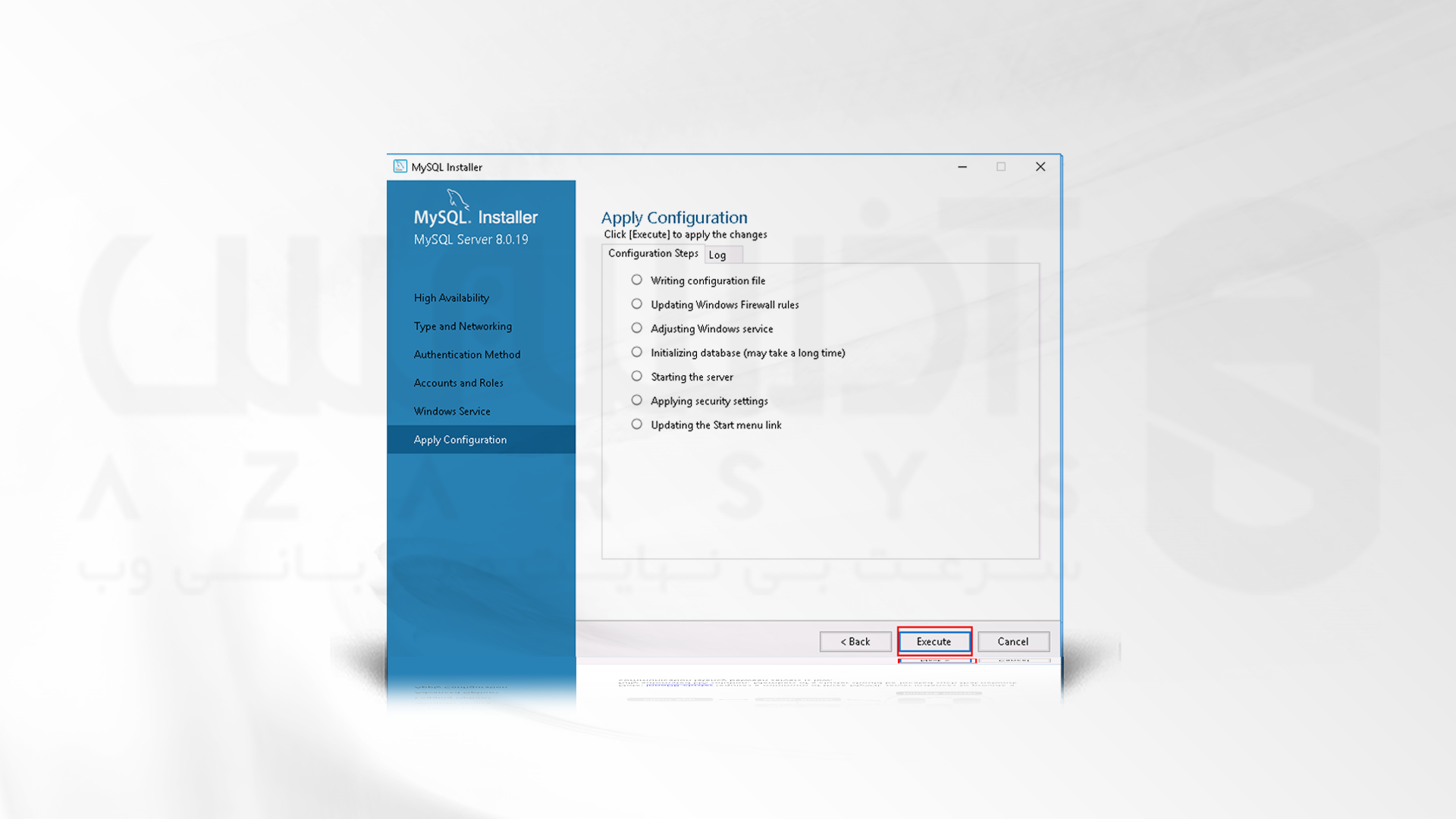
14- برای اعمال تغییرات بر روی دکمه Execute کلیک کنید.
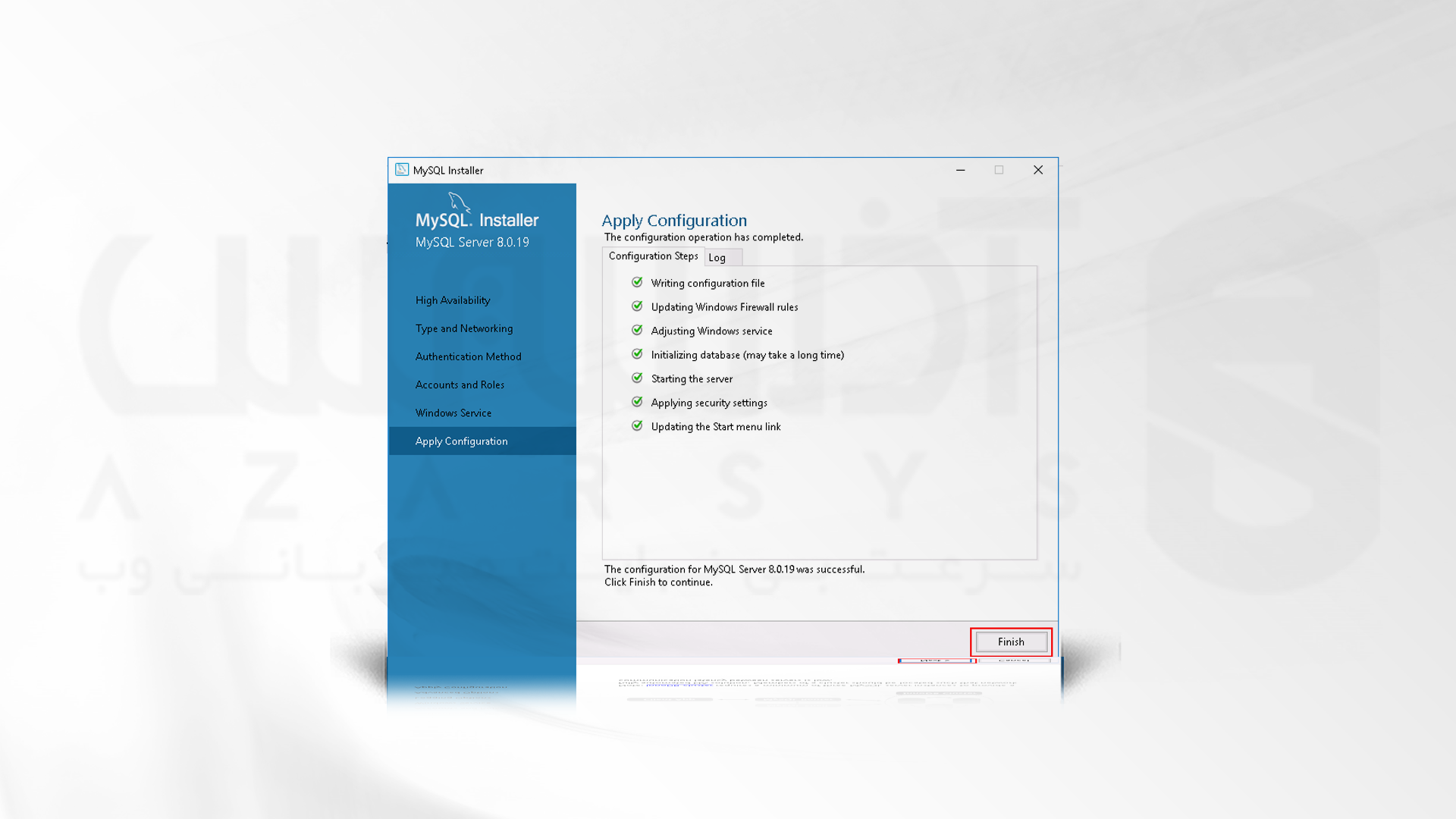
15- برای تکمیل پیکربندی سرور MySQL روی دکمه Finish کلیک کنید.
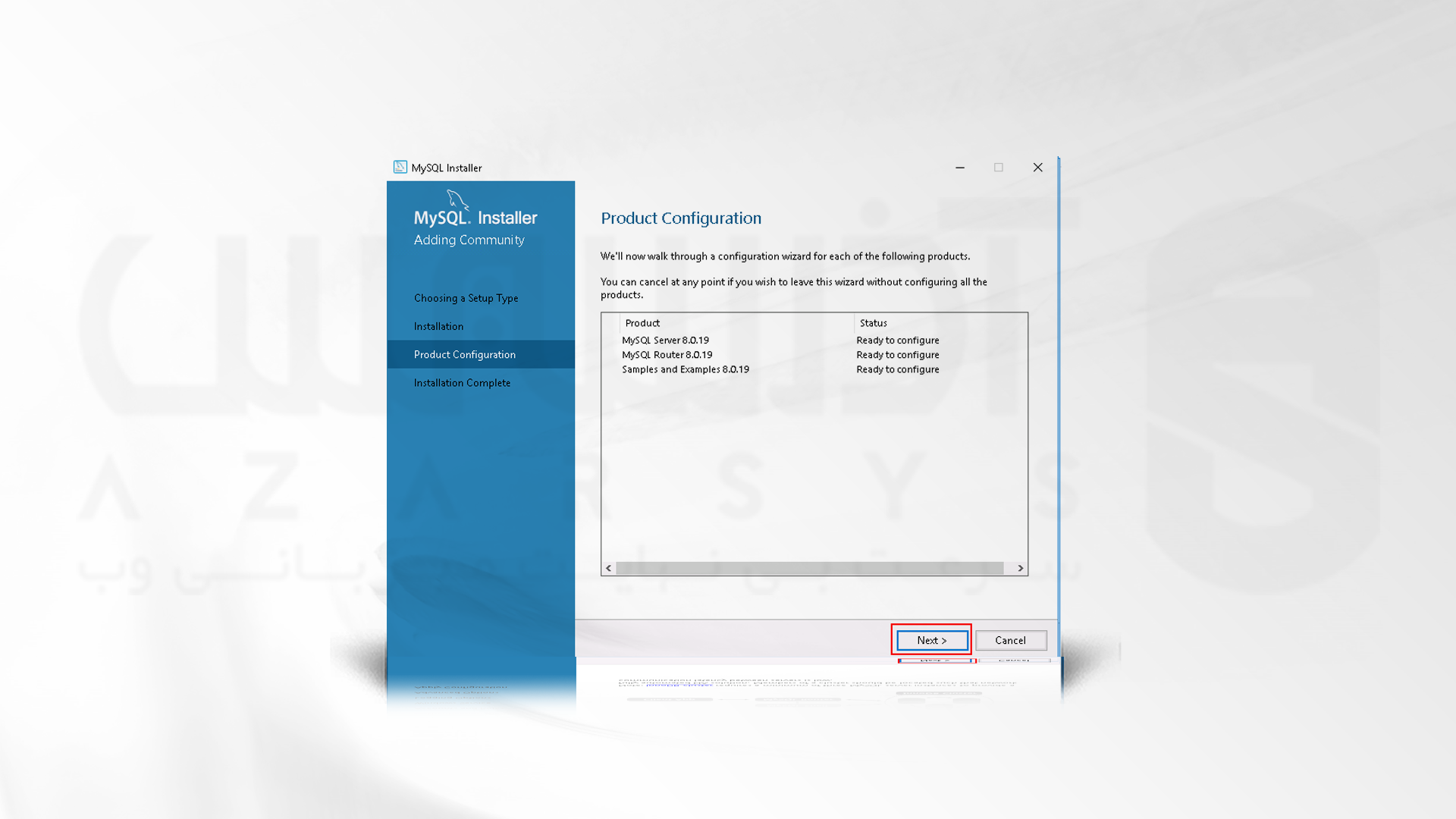
16- برای پیکربندی روتر MySQL روی دکمه Next کلیک کنید.
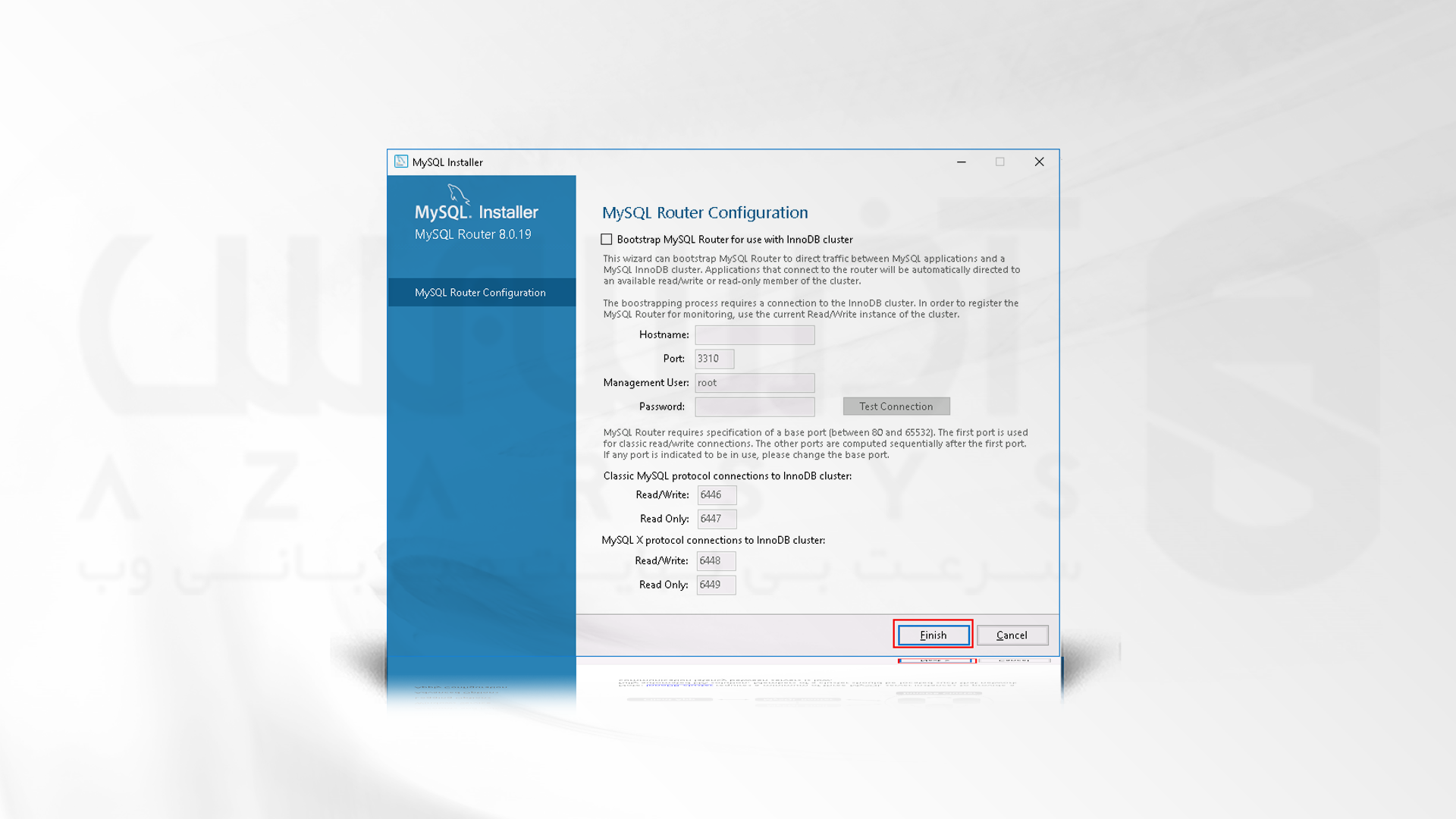
17- برای تکمیل تنظیمات روتر، روی دکمه Finish کلیک کنید.
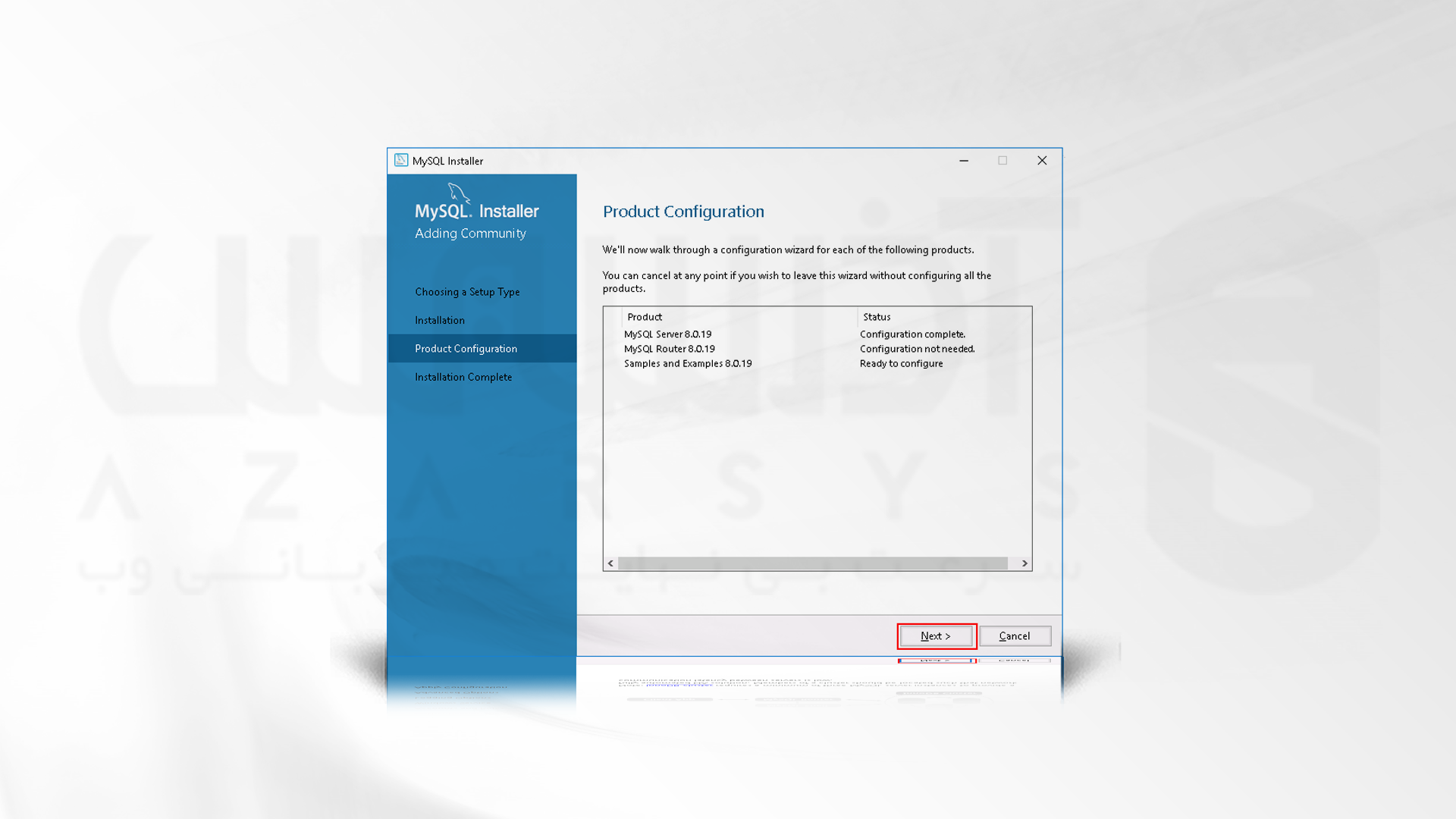
18- برای پیکربندی Samples and Examples روی دکمه Next کلیک کنید.
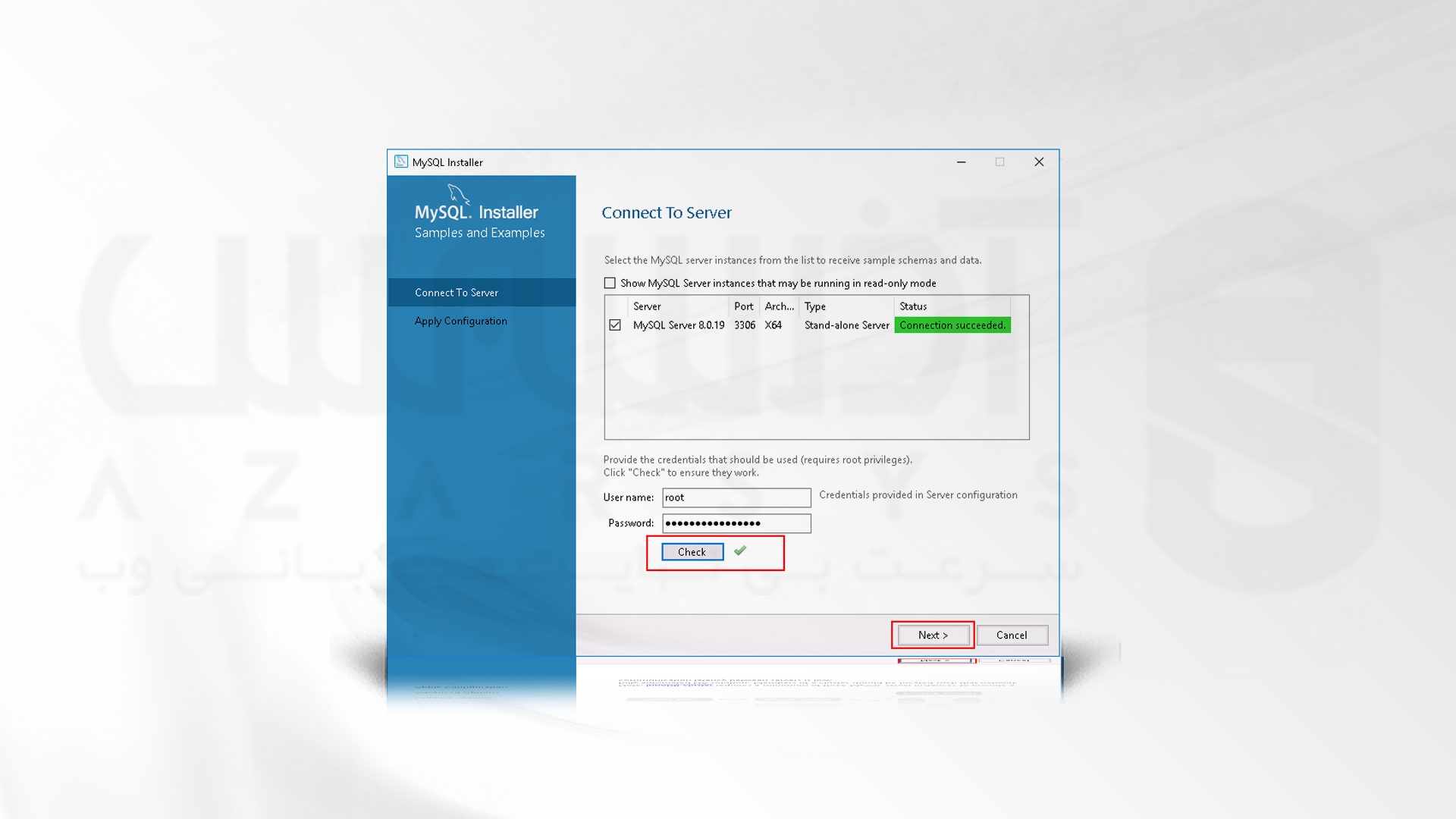
19- سرور MySQL را برای دریافت نمونه sample schemas و data انتخاب کنید، روی دکمه Check کلیک کرده و روی دکمه Next کلیک کنید.
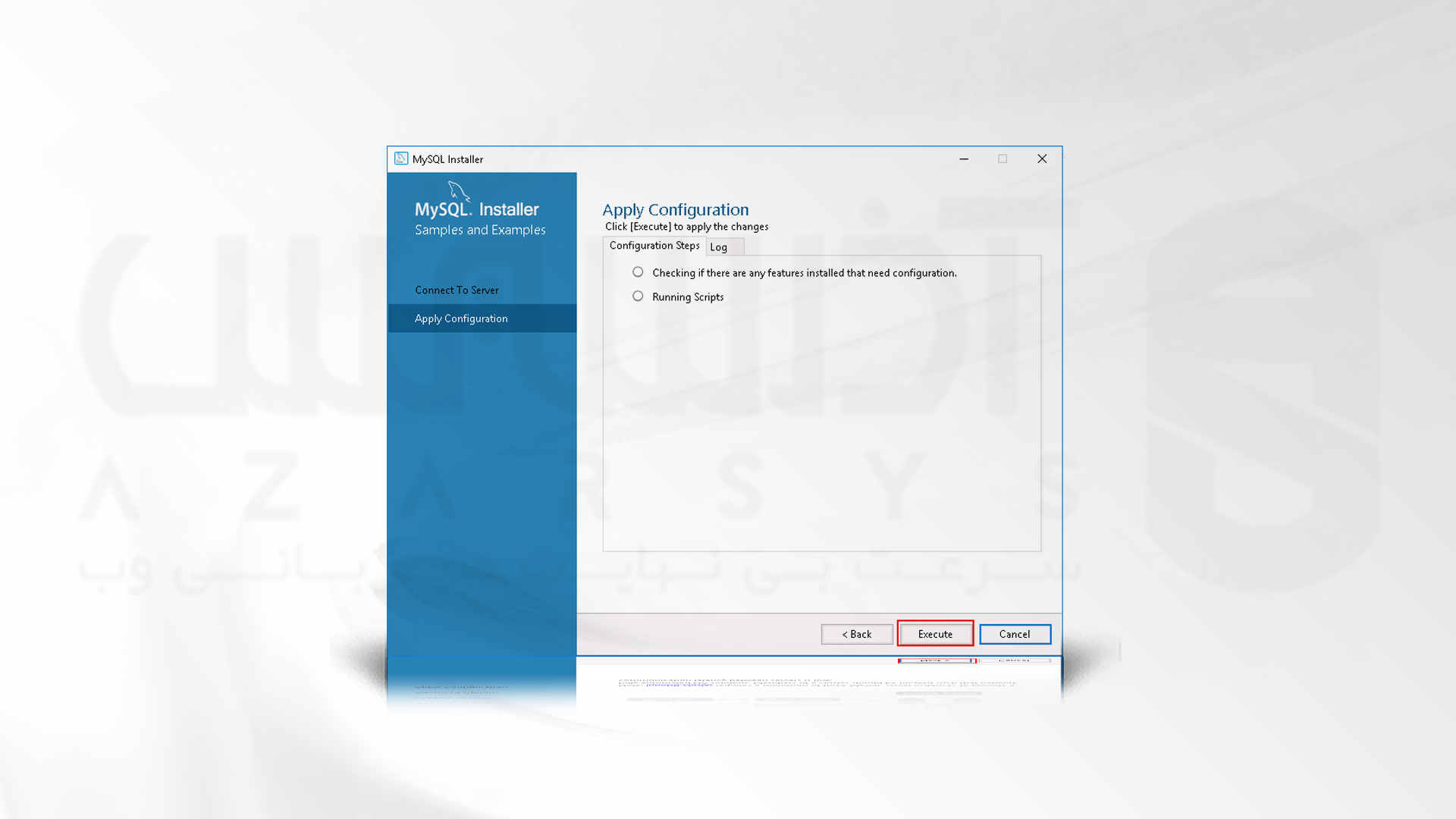
20- برای اعمال تغییرات بر روی دکمه Execute کلیک کنید.
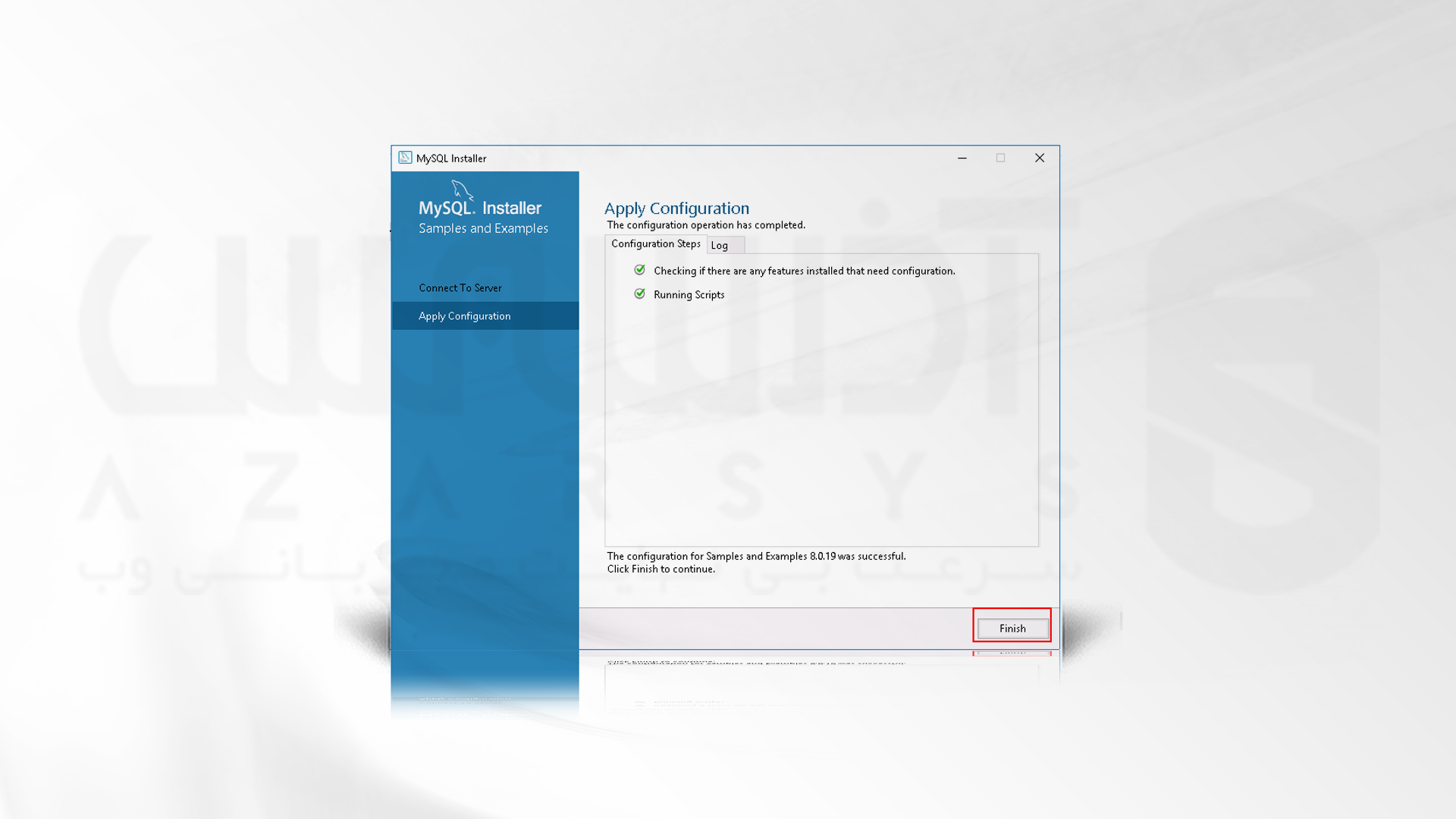
21- برای تکمیل تنظیمات بر روی دکمه Finish کلیک کنید.
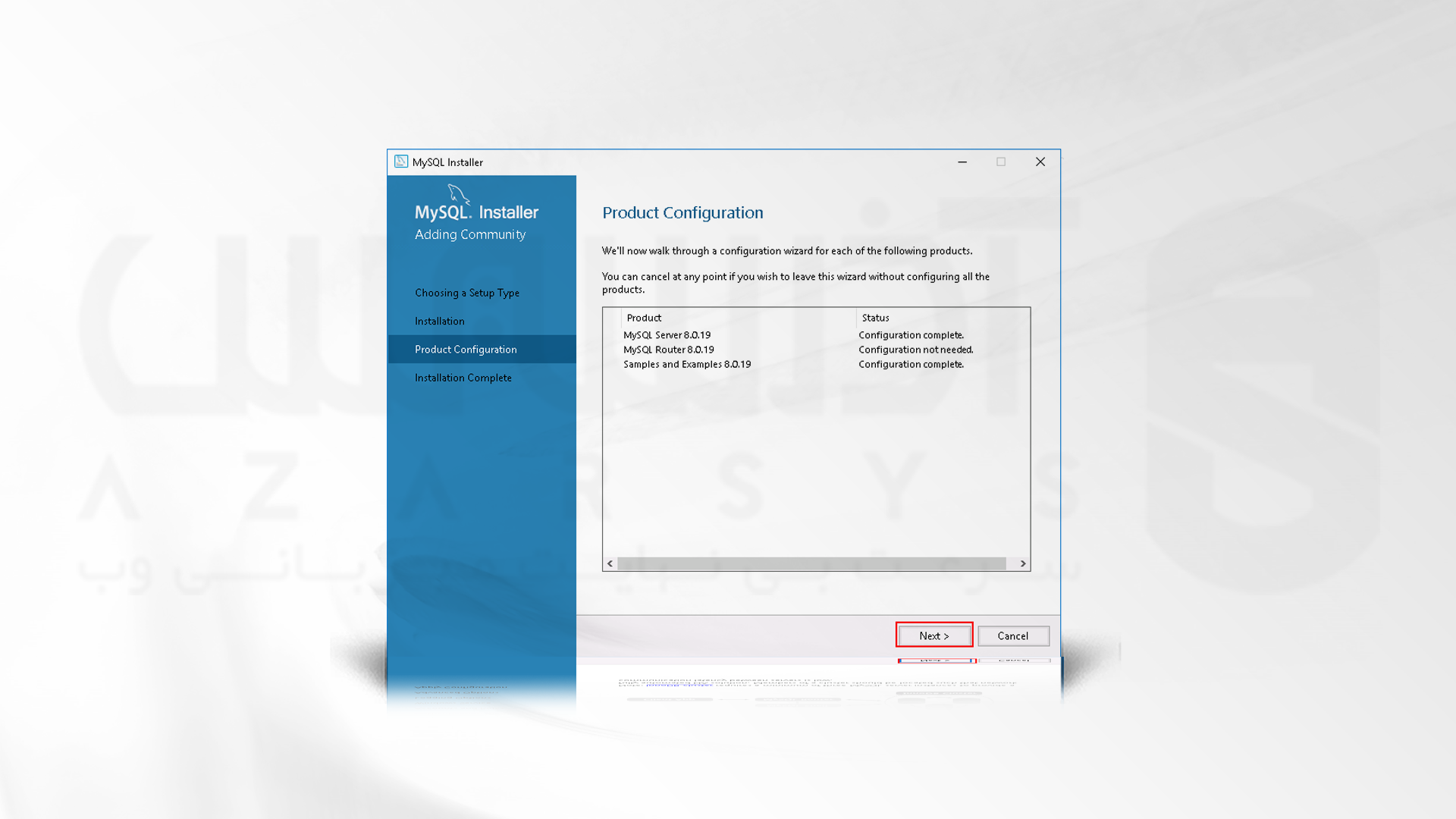
22- بر روی دکمه Next کلیک کنید.
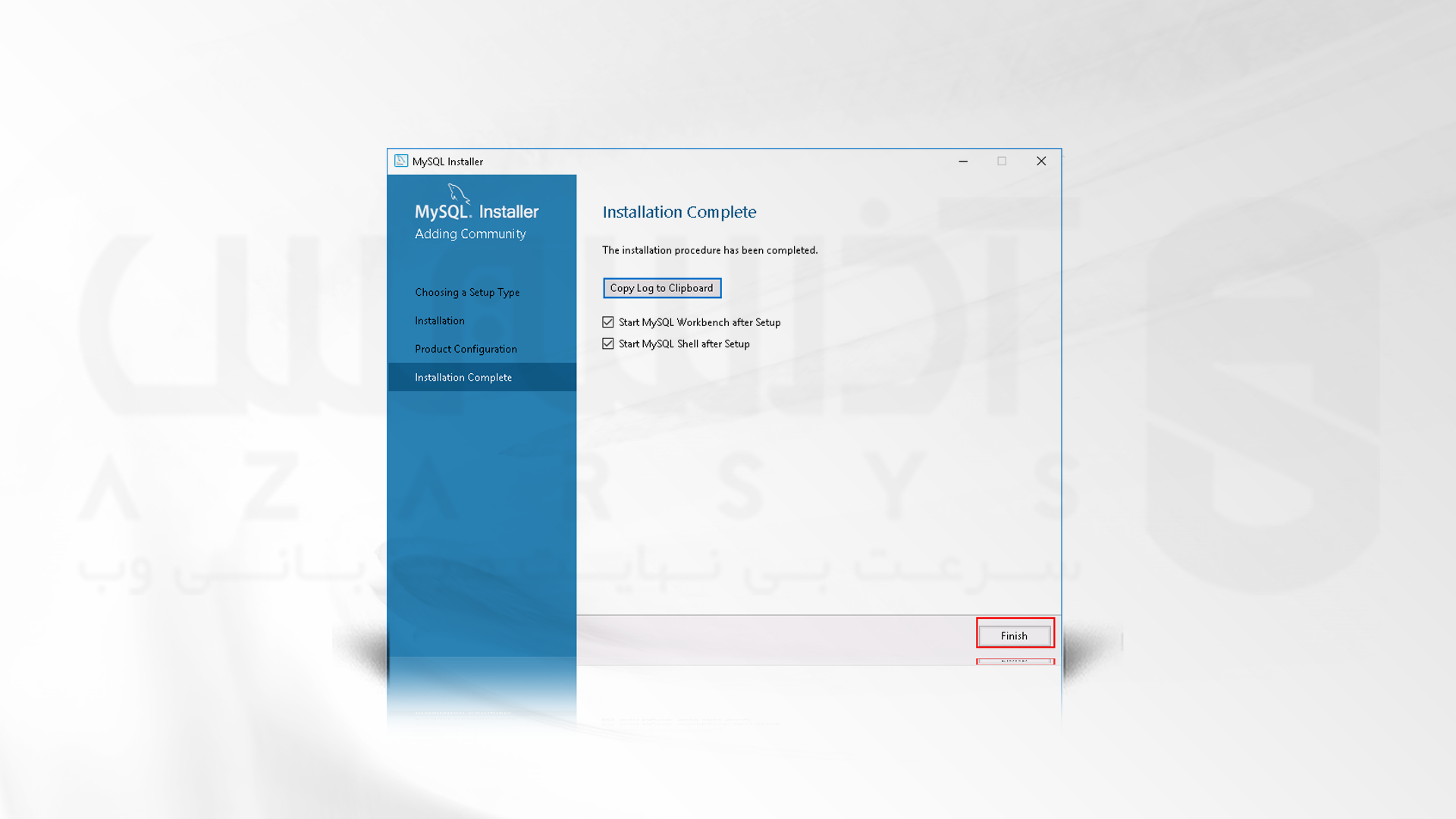
23- برای تکمیل نصب و راه اندازی MySQL Workbench و MySQL Console روی دکمه Finish کلیک کنید.
مرحله دوم: ارتقا MySQL Server برای نصب mysql در ویندوز سرور
اکنون که MySQL Server را بروی سرور Windows خود نصب کرده اید و می خواهید آن را به آخرین نسخه ارتقا دهید، مراحل زیر را دنبال کنید:
1- آخرین نسخه نصب کننده MySQL را از صفحه دانلود MySQL دانلود کنید.
2- روی فایل دانلود شده mysql-installer-web-community-8.0.19.0.msi دوبار کلیک کنید.
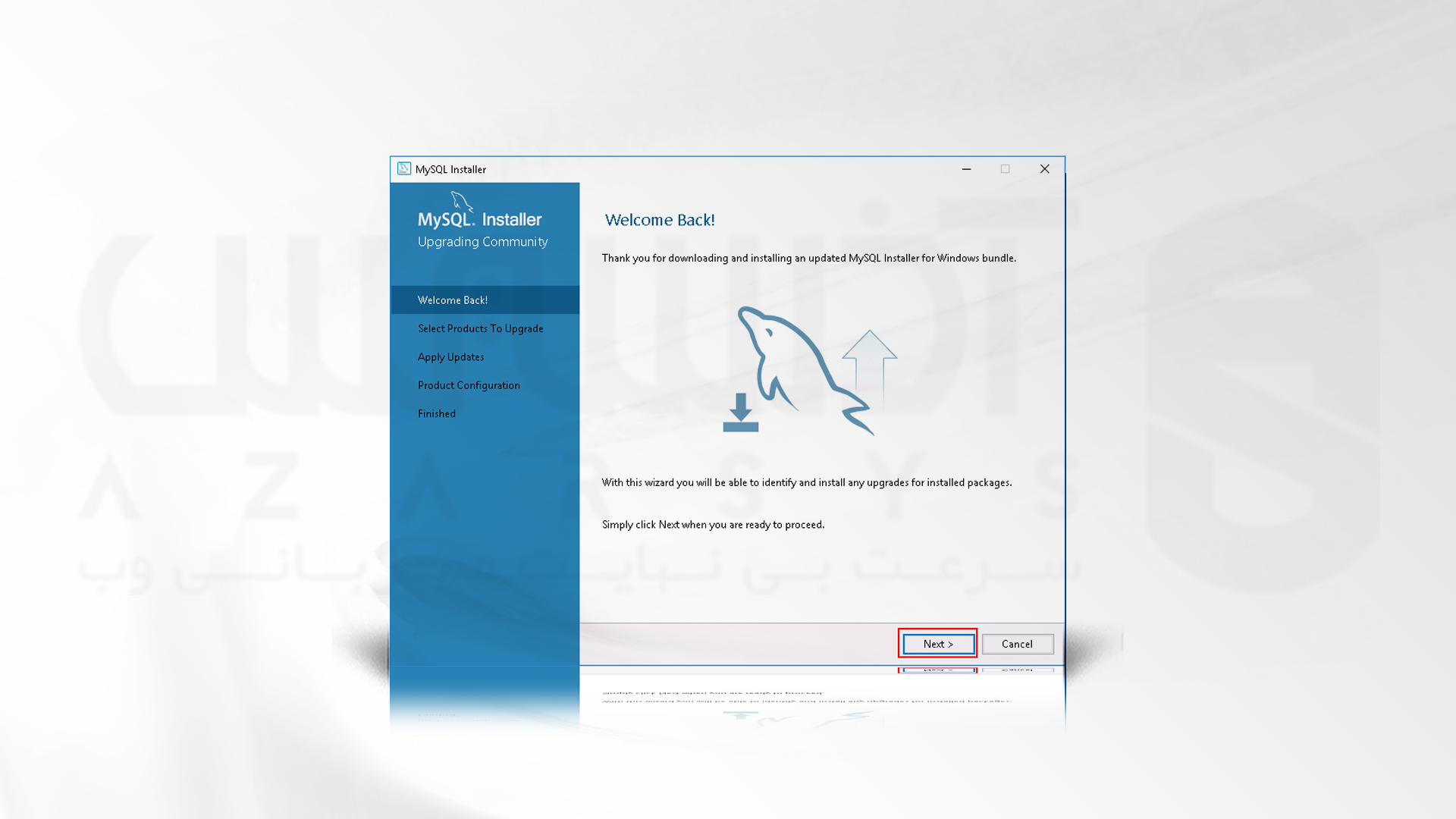
3- بر روی دکمه Next کلیک کنید. شما باید نسخه نصب شده و نسخه ارتقا یافته سرور MySQL را با سایر محصولات در صفحه زیر مشاهده کنید:
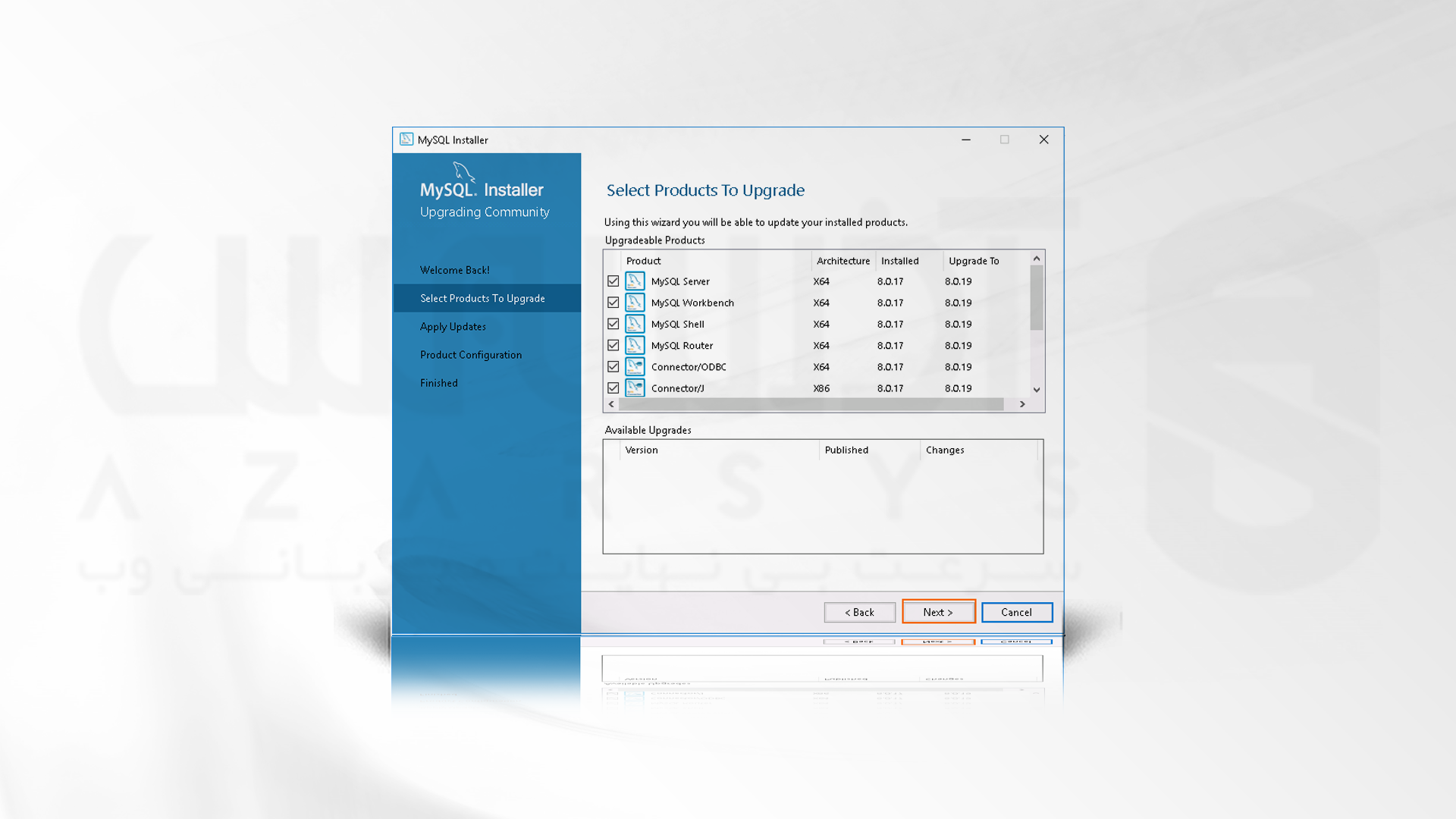
4- بر روی دکمه Next کلیک کنید.
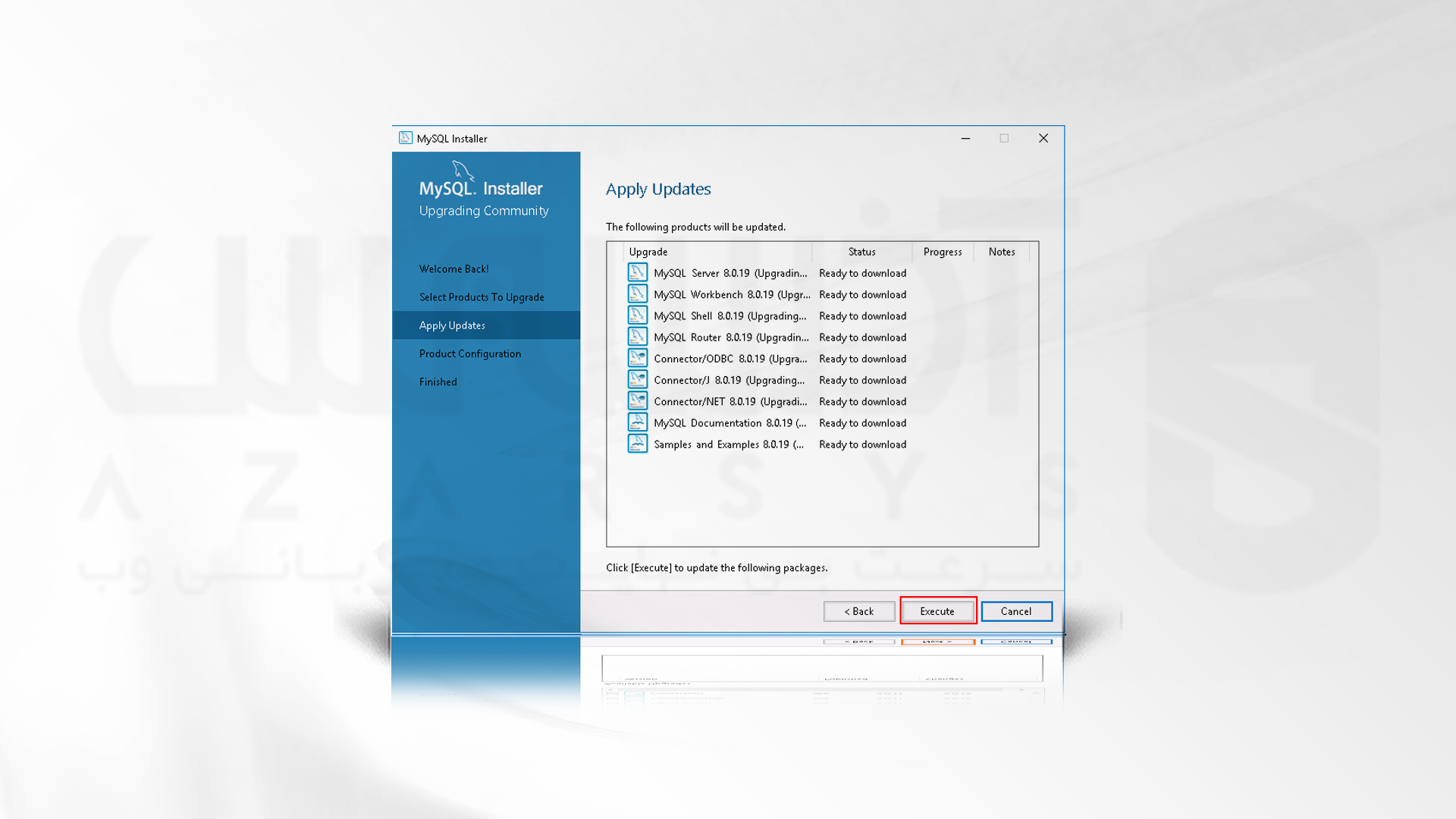
5- برای دانلود و ارتقای سرور MySQL بر روی دکمه Execute کلیک کنید. پس از ارتقاء سرور MySQL با همه محصولات، باید صفحه زیر را مشاهده کنید:
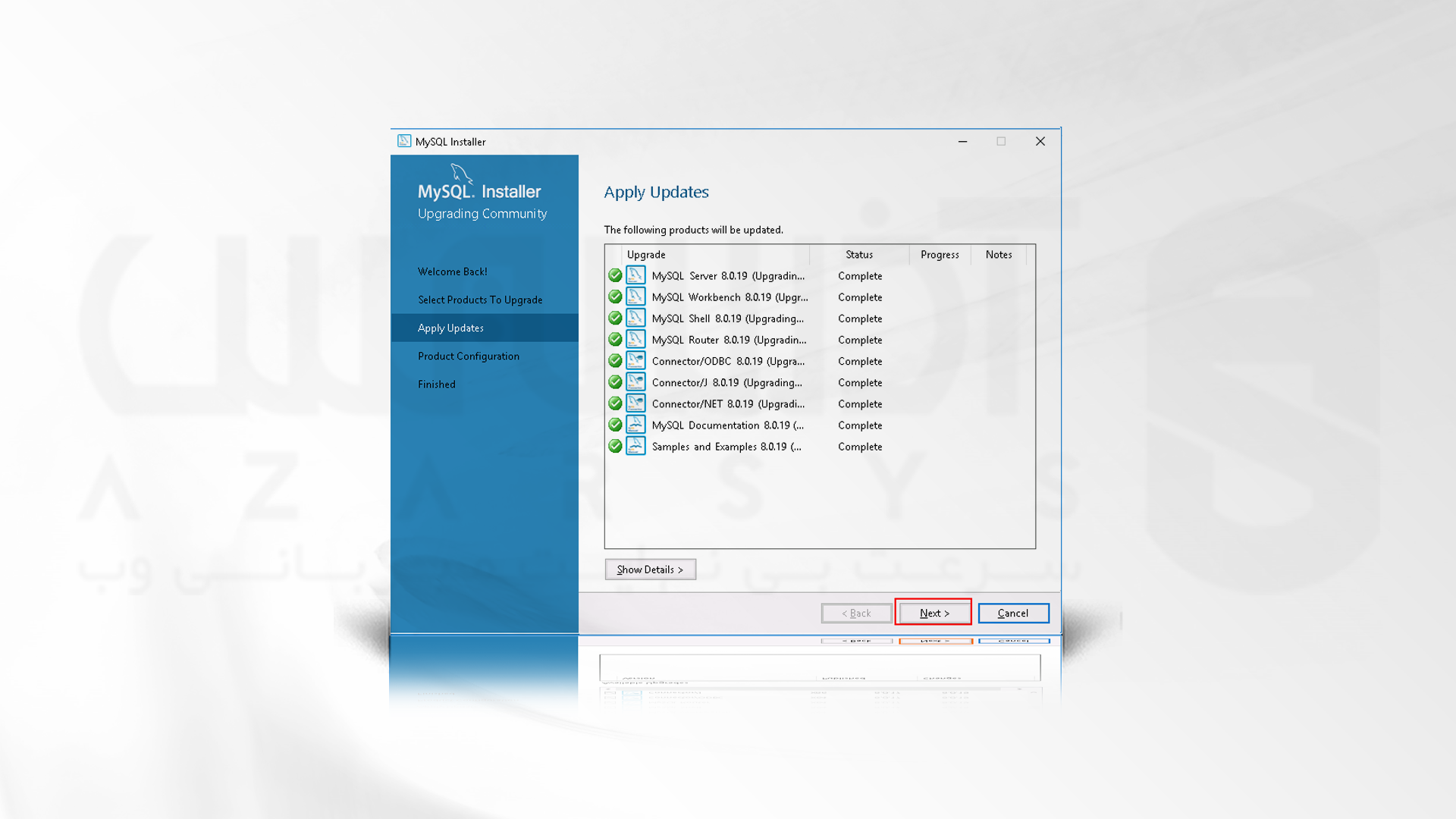
6- روی دکمه Next کلیک کنید و مراحل باقیمانده را برای پیکربندی سرور MySQL تکمیل کنید.
📌 پیشنهاد میکنیم برای نصب و راه اندازی mysql در ویندوز از سرور مجازی ویندوز نسخه 2016 استفادع کنید. مشکلاتی که برای کاربران ایرانی وجود دارد، ممکن است سبب کندی روند و درنتیجه ناموفق بودن آن شود. آذرسیس ارائه دهنده باکیفیت ترین سرور مجازی و سرور اختصاصی از 60 لوکیشن معتبر در دنیا است که خدمات کانفیگ آنها نیز برای کاربران به صورت رایگان انجام می شود.
سخن آخر
mysql پایگاه داده محبوب و متن باز سرور های لینوکس که استفاده از آن در ویندوز سرور نیز به طور گسترده در بین کاربران رایج شده است. سازگاری که این پایگاه داده در برابر سیستم عامل ویندوز نشان می دهد، سبب روی آوردن افراد به استفاده و نصب آن در ویندوز سرور خود شده است. در این آموزش مراحل راه اندازی، ارتقا و نصب mysql در ویندوز سرور نسخه 2016 را مورد بررسی قرار دادیم. امیدواریم مطالب برایتان مفید واقع شده باشد.






